VPN – это прежде всего Технология, не следует ее воспринимать исключительно как средство получения доступа к неправомерной информации.
Бородач приветствует вас! Давайте сразу ответим на вопрос – что же такое VPN в телефоне, и зачем он нужен. VPN – это специальная технология, которую очень часто используют в интернете для полной анонимности, а также для доступа к заблокированным сайтам и ресурсам. При этом у вас меняется ваш IP адрес на другой, а трафик шифруется. В итоге даже если ваш трафик будет перехвачен злоумышленниками, службами или самим провайдером – они не смогут его расшифровать и понять, что вы делаете в интернете.
Один из ярких примеров: ваша рабочая сеть должна быть защищена и не имеет доступа к ней извне. Но включив свой VPN, вы сразу же получите доступ к рабочему месту. Мало того, повторюсь – при запросе все пакеты будут шифроваться. Так можно без опаски работать удаленно. А всякие выходы на заблокированные сайты – это уже следствие такой работы. Теперь рассмотрим кратенько, почему так происходит, и потом я расскажу про настройку.
Посмотрите на картинку выше. По сути вы обращаетесь к сайту через посредника, то есть через VPN сервер. Таких серверов может быть сразу несколько. А весь трафик шифруется в отличие от того же прокси-сервера, который работает примерно по тому же принципу.
Я думаю из картинки и так все стало понятно.
Теперь я расскажу вам про несколько бесплатных VPN, и про то, как их настроить на своем мобильнике. Сразу предупрежу, что на большинстве сайтов вам будут впихивать платные сервисы, которые ограничены по времени или трафику.
Вам же я отыскал настоящий Грааль, которым вы спокойно можете пользоваться. В любом случае, вы всегда можете писать свои отзывы и кидать в меня тапками в комментариях. Можете попробовать любой из способов и выбрать понравившийся. Также вы можете писать свои варианты, и после проверки они будут добавлены в статью. Реклама сразу же будет удаляться. Сейчас вы на деле поймете, что такое VPN в телефоне.
ПРИМЕЧАНИЕ! Инструкции подходят как для телефонов Android, так и для iOS.
Opera
Всем известен браузер «Опера», но не каждый знает, что в нем вшит бесплатный ВПН, который можно включать как на компьютере, так и на мобильном приложении.
- Для начала надо зайти в Google Play и скачать браузер оттуда. Найти его очень просто, введите в поисковую строку название «Opera» или «Опера». Устанавливаем и открываем программу.
- Нужно открыть основное меню, для этого нажимаем на красную букву «О», и в открывшемся меню заходим в «Настройки».
- Включаем бегунок напротив VPN. Также вы сразу заметите сообщение, что данный режим будет работать только в приватной вкладке. Чтобы её открыть – вернитесь обратно и нажмите на значок вкладок.
- Запустить приват-вкладку можно двумя способами. Первый – нажать на надпись: «Приватный» в верхнем углу. Второй – это вызвать контекстное меню, нажав на три точки, и далее нужно будет выбрать «Новая приватная вкладка».
После этого VPN будет работать только через данный браузер, а вы сможете посещать любые заблокированные сайты.
1.1.1.1
Это проект от компании Cloudflare, который занимается частными интернет-магистралями. По сути 1.1.1.1 – это DNS адрес. Как говорит производитель, он самый быстрый в мире и даже быстрее чем DNS от Google (8.8.8.8 и 8.8.4.4.) на деле это не совсем так, но нас это не совсем интересует. У данного проекта есть бесплатное приложение, которое позволяет использовать зашифрованный трафик с помощью WARP режима.
- Аналогично, приложение можно скачать с «Play Market» – достаточно ввести в поисковую строку ДНС: 1.1.1.1. Устанавливаем, а уже потом открываем программу.
- Сначала включаем бегунок, чтобы установить на телефон их DNS адреса. Для включения WARP режима нажмите на красную кнопку в правом нижнем углу экрана.
- Теперь включаем «WARP» и наслаждаемся защищенным соединением.
ВАРП режим полностью бесплатный. Но также есть и платный режим «WARP+», который предоставляется за 129 рублей в месяц. Сам его не пробовал, но по словам разработчиков он куда быстрее, хотя мне и обычного хватает.
ORBOT
В мире интернета есть так называемый Tor браузер, который использует сеть прокси-серверов с зашифрованным трафиком. Orbot – это официальная версия того же браузера, только для смартфонов и планшетов.
- Ищем браузер по названию «Orbot» в «Google Play».
- После запуска вас будут приветствовать сообщения, объясняющие – как примерно работает программа. На определенном этапе вылезет вот такое окошко, где вам нужно согласиться и нажать на «ОК». Чтобы включить VPN – выберите соответствующий бегунок и переключите его в правое положение.
- Нажав на кнопку левее – «Мир (авто)» вы сможете выбрать страну.
- А если нажать на кнопку ниже, то вы можете включить приложение, которое будет использовать защищённое соединение.
VPN Gate Academic Experiment
Это проект, который был создан при поддержке университета из Цукуба в Японии. Смысл проекта достаточно простой – в интернете есть добровольцы, которые выступают в качестве VPN сервера. К ним можно свободно и бесплатно подключаться – любому. К слову, даже вы можете стать добровольцем. Там же вы найдете инструкции для настройки VPN на компьютере. А сейчас я расскажу, как произвести конфигурацию на Android и iOS.
Сначала перейдите по этой ссылке. Там вы увидите таблицу с настройками. Первое, что вы должны сделать, так это оставить только галочку «L2TP/IPSec» и нажать на кнопку «Refresh Servers List». Мы будем использовать только данный тип подключения.
После этого в таблице останутся только сервера, поддерживающие «L2TP/IPSec». Нас будет интересовать только DDNS, который находится во втором столбце. Можете выбрать любой. Далее я расскажу про настройку.
Android
- На Андроид, чтобы включить нужную функцию переходим в «Настройки».
- Заходим в раздел «Сети и интернета». Находим там «VPN».
- Нажимаем на плюсик, чтобы добавить соединение:
- Название: пишем любое наименование.
- Тип: L2TP/IPSec.
- Адрес: скопируйте DDNS из второго столбца той самой таблица.
- Общий ключ IPsec: vpn.
- Маршруты пересылки:0.0.0/0
- Имя пользователя:
- Пароль: vpn.
- Сохраняемся и подключаемся.
iOS (iPhone и iPad)
- Заходим в «Настройки».
- Далее у разных версий iOS расположение пунктов может отличаться. iOS 11 и выше – переходим в «Основные». У iOS ниже 11 версии – переходим в «Сеть», далее нажимаем «Ещё». Нажимаем: «VPN» – «Добавить конфигурацию VPN».
- Указываем данные:
- Тип: L2TP.
- Описание: любое название.
- Сервер: копируем тот DDNS из второго столбца.
- Учетная запись, пароль, общий ключ: vpn.
- Остальные параметры оставьте как есть.
В самом конце переведите бегунок во включенное состояние.

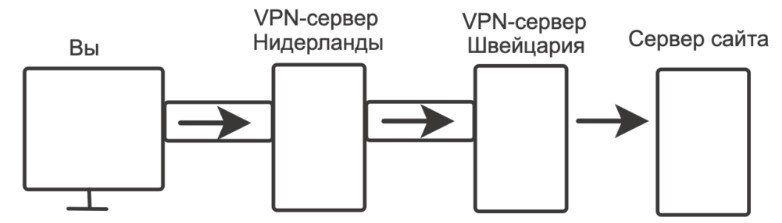
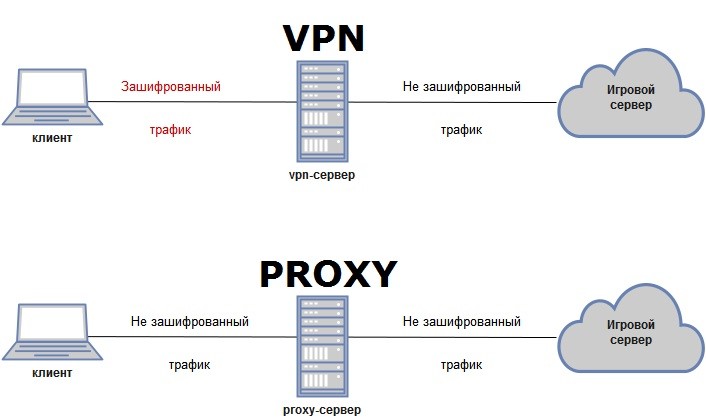
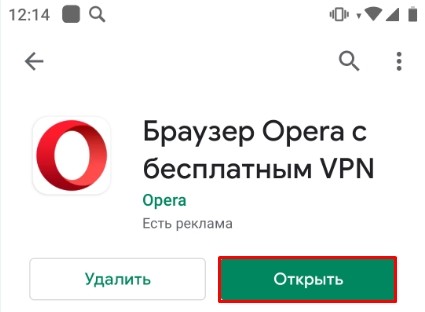
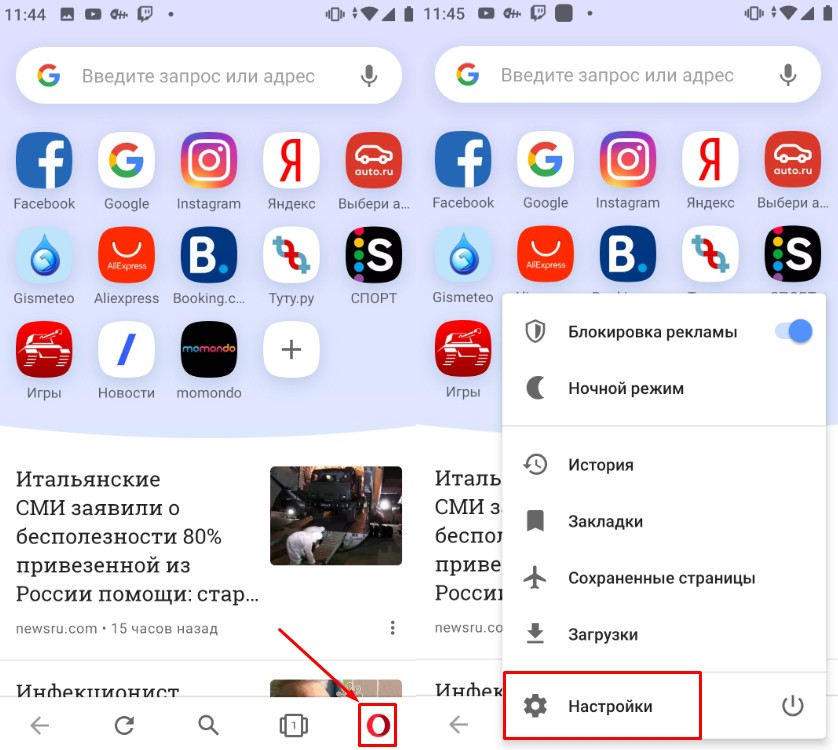
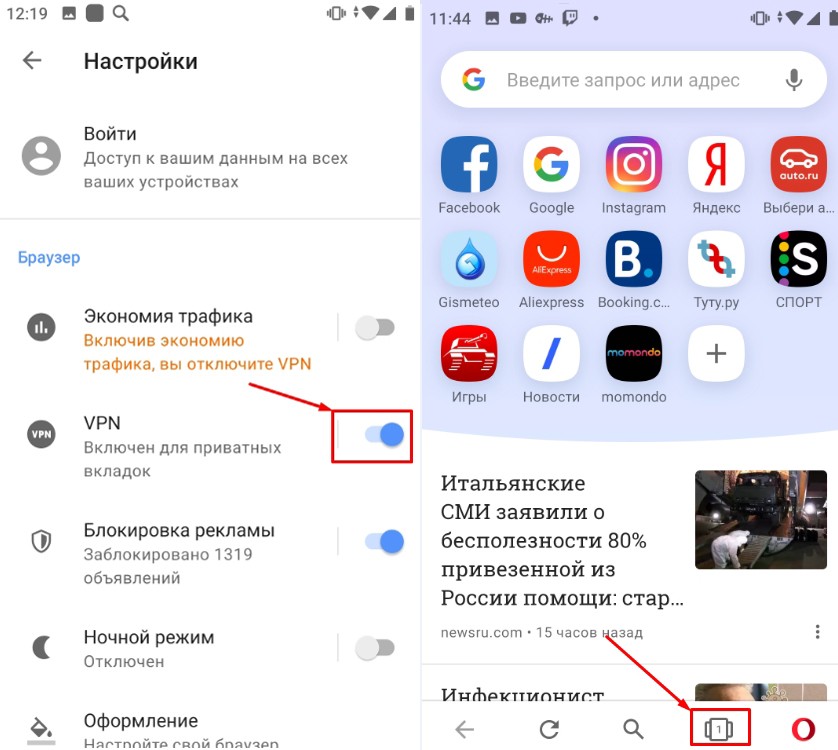
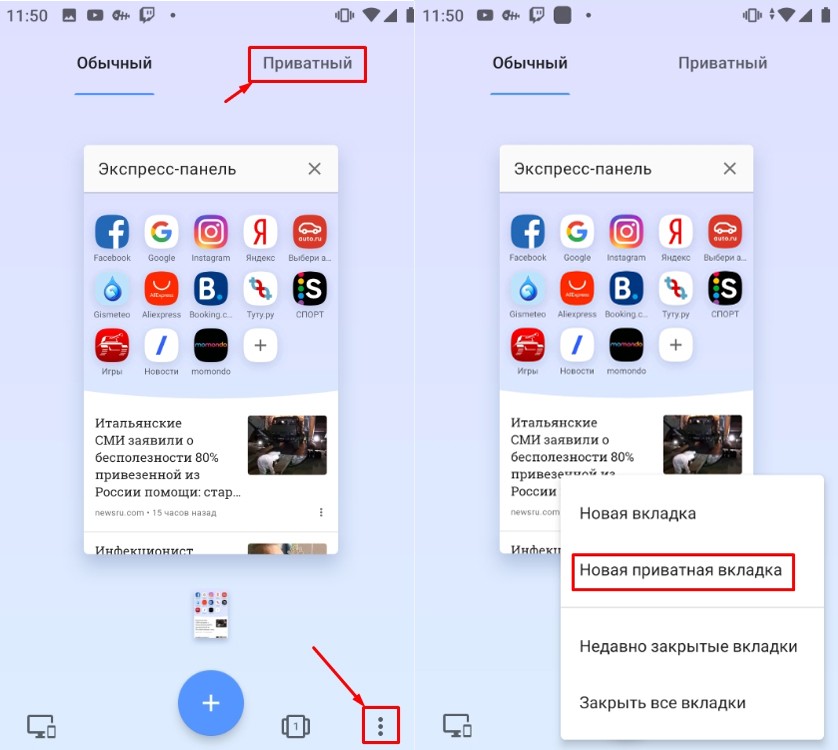
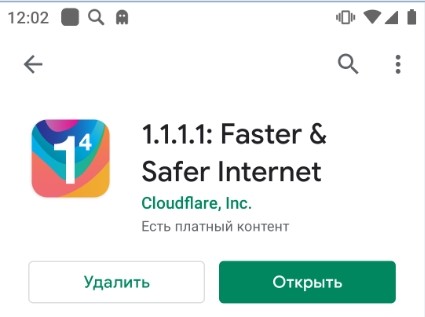
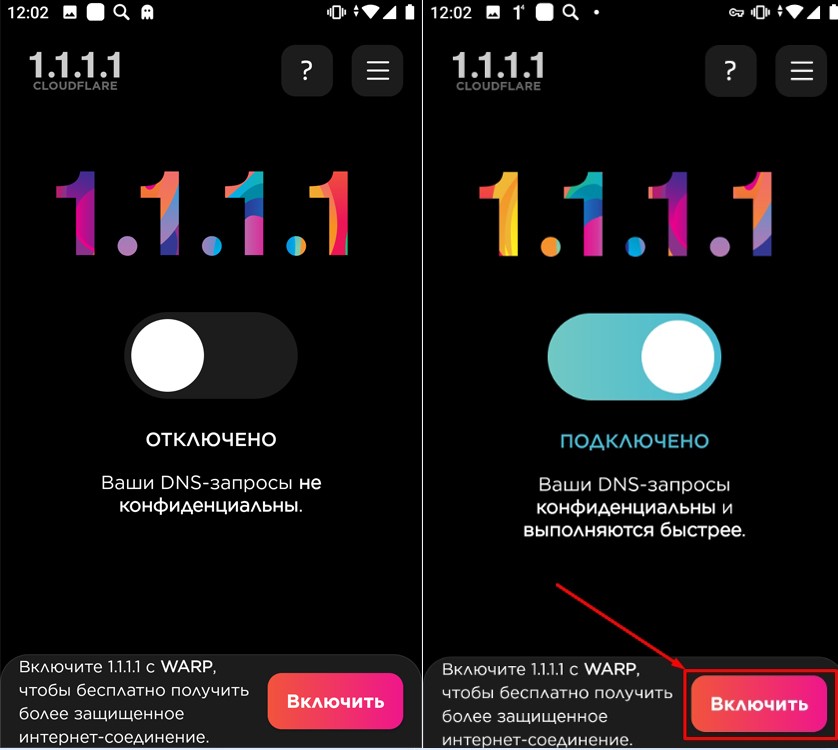
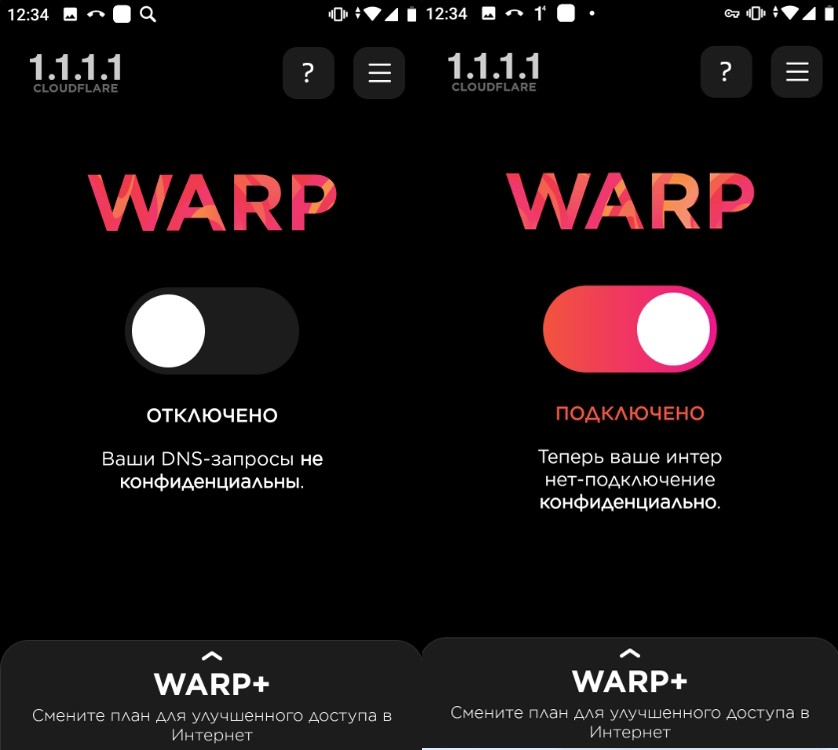
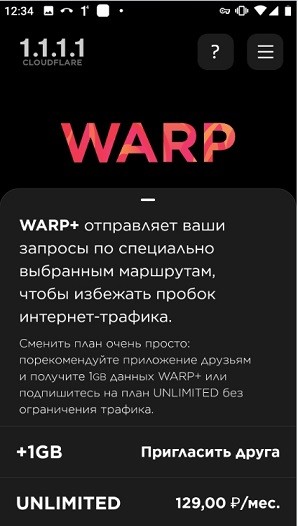
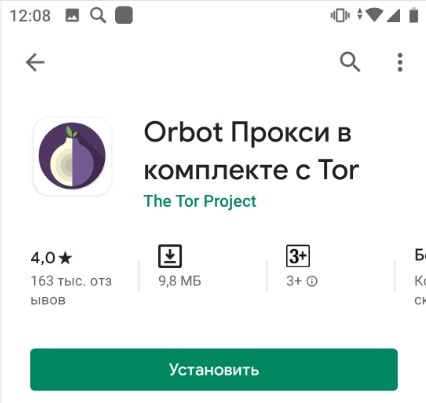
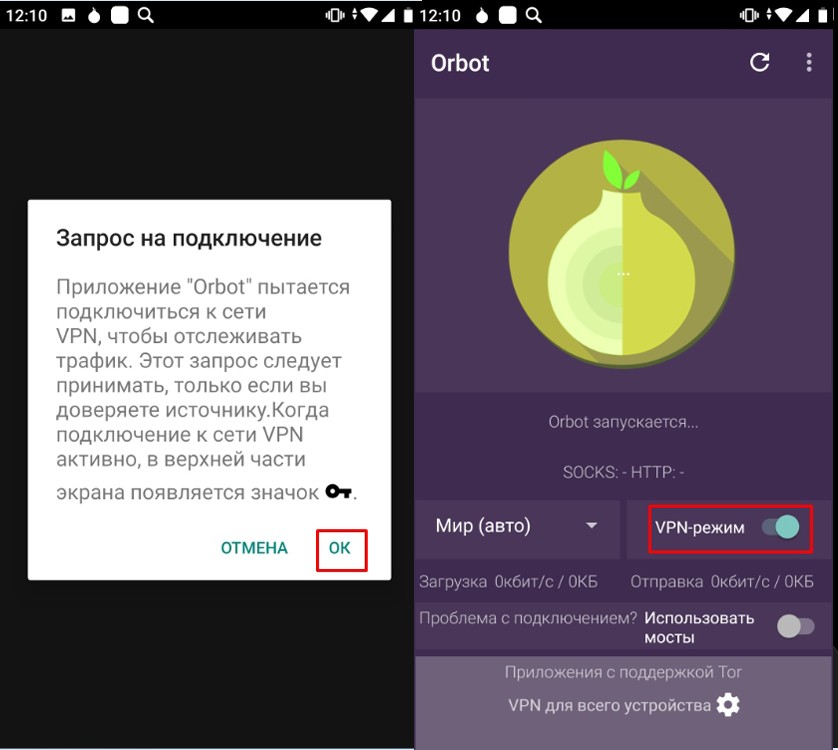
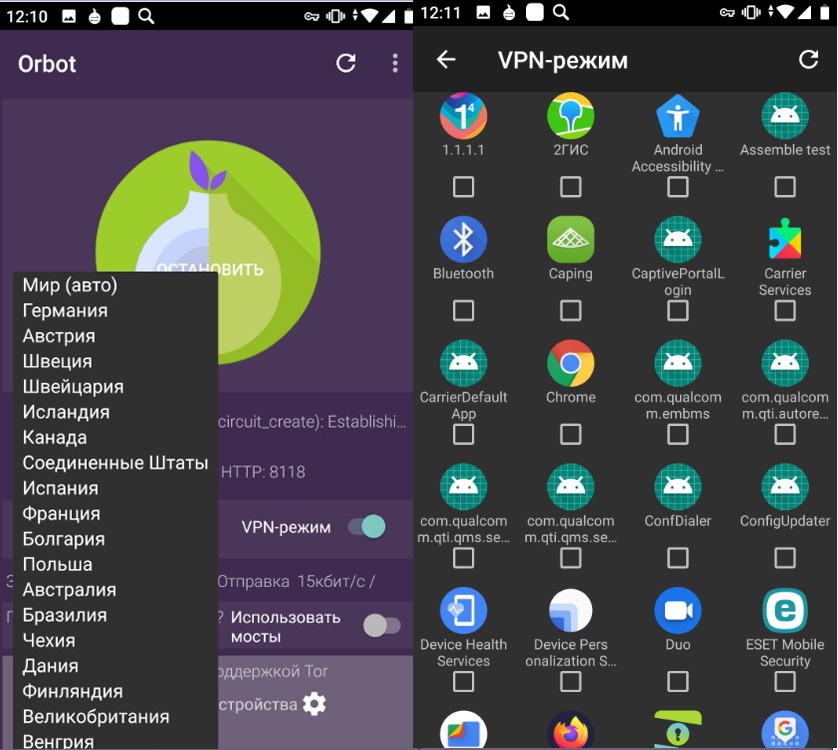

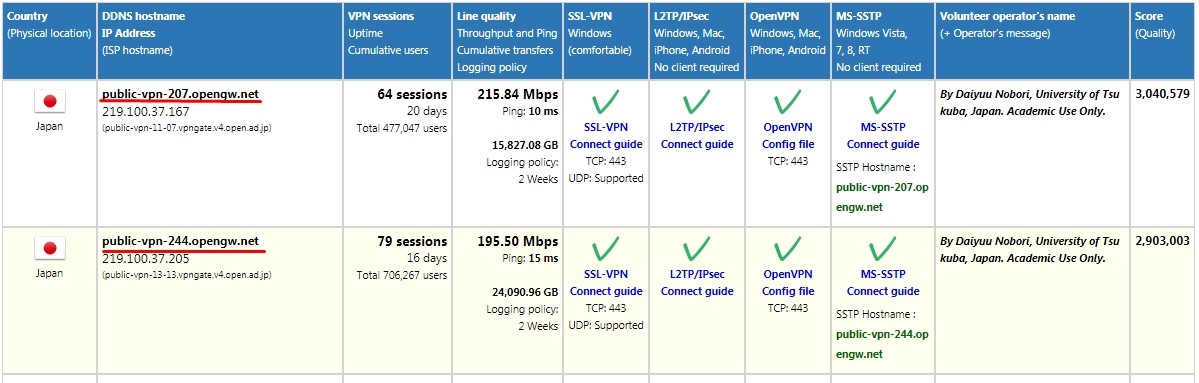
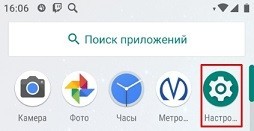

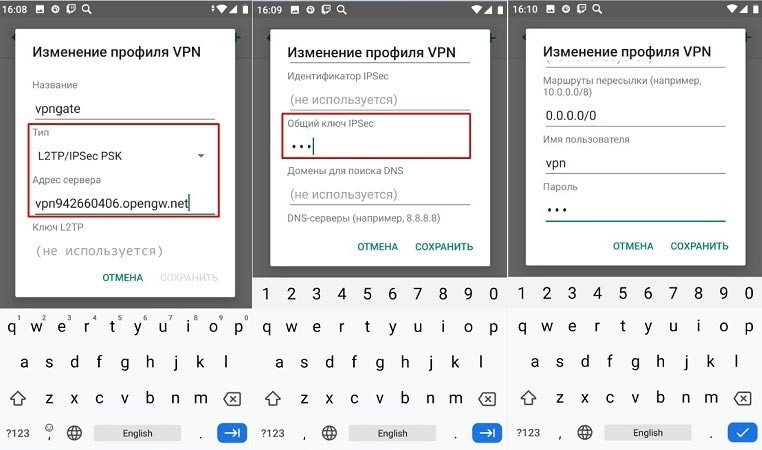
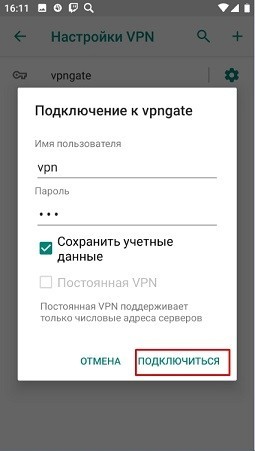
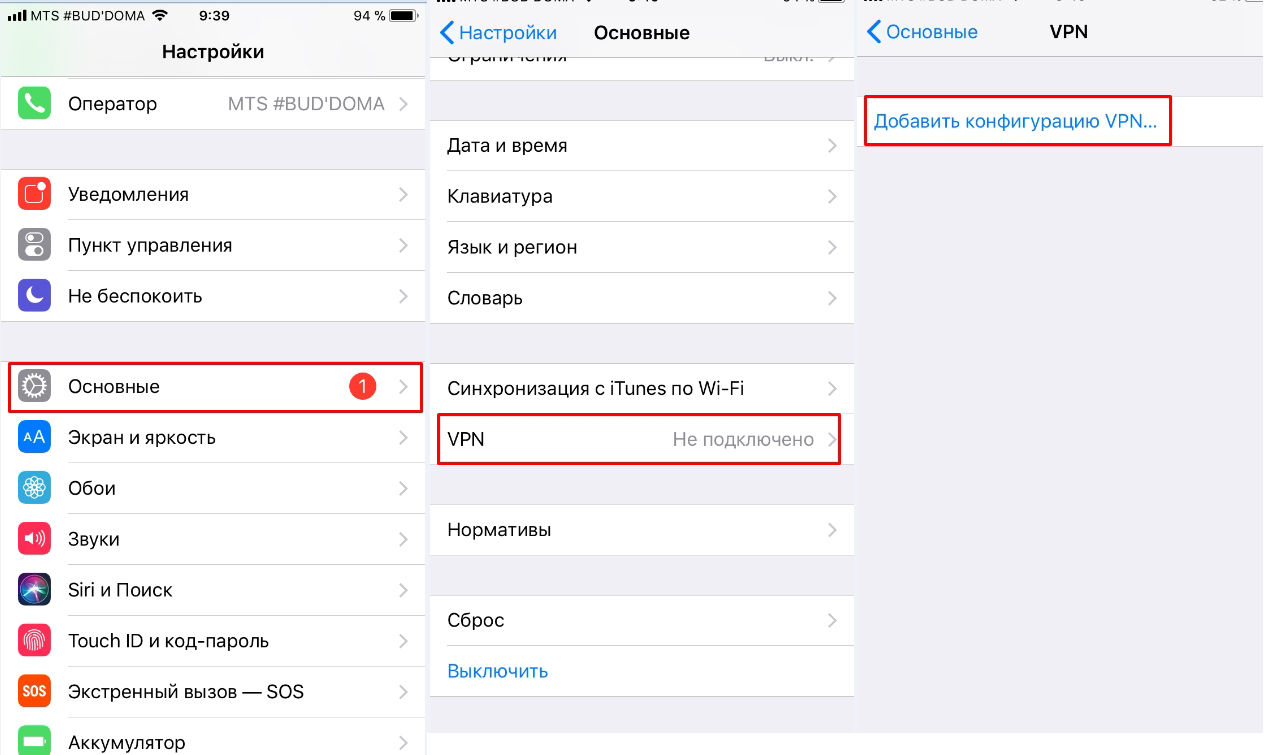
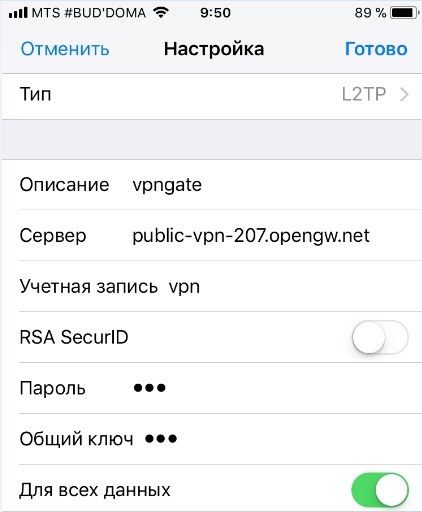
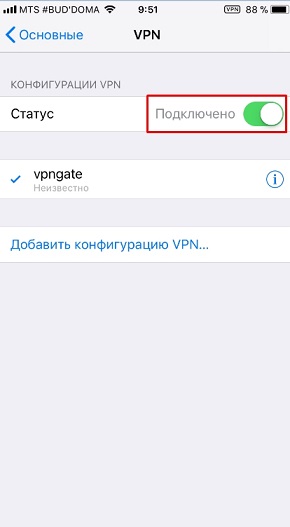




На удивление – все работает. Даже как-то странно, на всех остальных статьях расписывают платные сервисы тип Бира и т.д. Спасибо тебе
Ого, там 8000 серверов. ого!
Их число постоянно меняется, поэтому смотрим в столбец “UpTime” (Время жизни сервера) и выбираем самый долгий.
ORBOT хороший и анонимность у него высокая, но скорость пока страдает. С другой стороны они наконец-то запилили возможность использовать их сервера с приложениями. У Оперы такого к сожалению нет.
Там идет переподключение через несколько серверов, поэтому и скорость низкая. У 1.1.1.1 скорость выше, на мой взгляд он пока лидирует среди всех.